Diferencia entre iMovie y Final Cut Pro, ¿Cuál es el Mejor?
Por Manuel Gonzalez • 2024-03-14 15:48:29 • Soluciones
El consenso es que actualmente hay muchos programas de creación y edición de video. Estos programas te ayudarán a crear presentaciones de fotos, añadir música de fondo al video o incluso recortar tus videos. Dicho esto, dos de las herramientas de edición de video más populares para macOS son Final Cut Pro e iMovie. Sin embargo, elegir entre estas dos aplicaciones puede ser difícil porque ambas ofrecen excelentes características. Por eso, en este artículo, queremos hablar de la diferencia entre iMovie y Final Cut Pro y la mejor alternativa a estos programas. ¡Sigue leyendo!
- Parte 1. iMovie vs. Final Cut Pro: ¿Cuál Es El Más Adecuado Para ti?
- Parte 2. Divertido de Usar: Alternativa Recomendada de iMovie y Final Cut Pro para Convertir Videos
Parte 1. iMovie vs. Final Cut Pro: ¿Cuál es el Más Adecuado Para ti?
iMovie:
iMovie es el programa de edición de archivos por defecto para iOS y Mac. Está desarrollado por Apple Inc. y fue lanzado por primera vez en el año 1997. La interfaz se explica por sí misma, por lo que es perfecta para los editores de video aficionados y profesionales por igual. Sin embargo, tendrás que usarlo varias veces para entender las herramientas básicas para editar y compartir videos en esta plataforma. Por ejemplo, la mayoría de los usuarios no saben que se pueden subir fácilmente videos a YouTube con iMovie. También puedes crear emocionantes y profesionales presentaciones de fotos con bonitas plantillas y música de fondo. Sólo tienes que importar las imágenes y utilizar los efectos y temas.
Pros:
- Interfaz fácil de usar.
- Es gratuito.
- Puedes hacer videos profesionales y caseros fácilmente.
- Comparte clips de videos directamente en YouTube, Facebook, etc.
Contras:
- Sólo exporta videos en formato MOV y MP4.
- No es una aplicación para principiantes.

Final Cut Pro:
Un gran rival para iMovie es Final Cut Pro, del que sus usuarios afirman que es incluso mejor que iMovie. Aparte de eso, creo que este programa es perfecto para los editores de video profesionales que buscan funciones ampliadas. Cuenta con potentes opciones como el análisis facial automático, la línea de tiempo magnética, la estabilización de video, el procesamiento de fondos, etc. Puedes obtener Final Cut Pro en la Apple App Store e instalarlo en varias computadoras Mac por 299$. Aunque es un poco caro, las potentes funciones y las actualizaciones periódicas hacen que merezca la pena el dinero.
Pros:
- Tiene una línea de tiempo magnética y sin pistas con un rendimiento rápido.
- Dispone de excelentes herramientas de organización como el autoanálisis, el etiquetado, las bibliotecas, las clasificaciones, etc.
- Soporta HDR y grabaciones de 360 grados.
Contras:
- Precio elevado.
- No tiene función de búsqueda en el diálogo de importación.
- No es para principiantes.
- No tiene seguimiento de movimiento ni estabilización para videos de 360 grados.
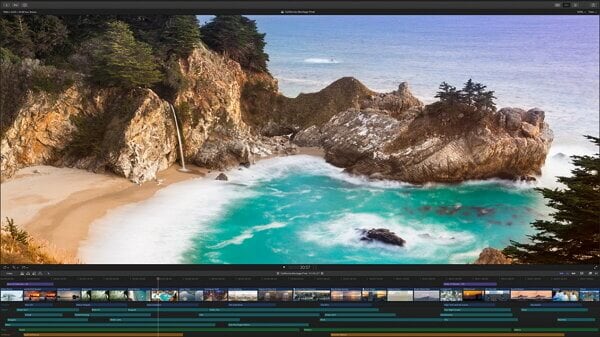
Parte 2. Divertido de Usar: Alternativa Recomendada de iMovie y Final Cut Pro para Convertir Videos
Wondershare UniConverter es la alternativa perfecta a Final Cut Pro y iMovie para macOS. Sólo te costará unos 2 minutos instalar completamente esta aplicación. Siguiendo adelante, Wondershare UniConverter puede editar rápidamente tus videos gracias a sus poderosas herramientas de edición como recortar, cortar, aplicar efectos, añadir subtítulos, etc. También puedes utilizarlo para convertir cualquier formato de video a MP4, FLV, VOB, MOV y muchos otros formatos de video. Y lo que es mejor, puedes transferir rápidamente archivos a Android, iPhone, iPod, unidades de almacenamiento, etc. En pocas palabras, Wondershare UniConverter es el mejor programa de edición de video para usuarios profesionales y principiantes de macOS.
La Mejor Herramienta Para Editar Un Video: Wondershare UniConverter
- Poseer un editor incorporado para cortar, recortar, añadir subtítulos y muchas otras tareas de edición de archivos.
- Convertir archivos de películas en configuraciones optimizadas para casi todos los dispositivos.
- Descargar videos de sitios populares como YouTube, Dailymotion, Vevo, etc.
- Tener una velocidad de conversión 30 veces más rápida que la de cualquier convertidor convencional.
- Editar, mejorar y personalizar tus archivos de video.
- Descargar/grabar videos de YouTube y de otros 10.000 sitios para compartir videos.
- La versátil caja de herramientas combina metadatos de video, creador de GIF, comprimidor de video y grabadora de pantalla.
- Sistemas operativos compatibles: Windows 10/8/7, macOS 11 Big Sur, 10.15, 10.14, 10.13, 10.12, 10.11, 10.10, 10.9, 10.8, 10.7, 10.6.
Pasos para editar videos con la alternativa a Final Cut Pro y iMovie, Wondershare
Paso 1: Importar los clips de video.
Desde el Convertidor de video haz clic en el botón  para empezar a importar clips guardados en tu computadora o en cualquier otro dispositivo conectado. Ten en cuenta que está permitido importar varios archivos. Una vez que tus videos se hayan añadido correctamente, aparecerán como miniaturas en la parte izquierda de la ventana de inicio.
para empezar a importar clips guardados en tu computadora o en cualquier otro dispositivo conectado. Ten en cuenta que está permitido importar varios archivos. Una vez que tus videos se hayan añadido correctamente, aparecerán como miniaturas en la parte izquierda de la ventana de inicio.
![]()
Paso 2: Convertir a otro formato (opcional).
Si quieres transferir tus videos a un dispositivo específico, por ejemplo, iPhone, Samsung o incluso Apple TV, puedes convertirlos a un formato específico del dispositivo. Para ello, haz clic en el botón Formato de salida > Dispositivo > selecciona el nombre de tu dispositivo y la resolución. Si el nombre de tu dispositivo no está en la lista, haz clic en Video, y luego selecciona MP4 porque es universal.
![]()
Paso 3: Editar tu video.
Ahora haz clic en el botón Recortar, Cortar, o Efecto debajo de las miniaturas para abrir la ventana de edición y vista previa. Allí podrás recortar, aplicar efectos, añadir/eliminar marcas de agua, cortar, eliminar/añadir audio y mucho más. Haz clic en el icono Ok y, a continuación, pulsa el botón Reproducir en tu video para previsualizar los cambios. Si estás de acuerdo, pasa al último paso.
![]()
Paso 4: Guardar cambios.
Establece tu carpeta de destino preferida haciendo clic en el botón Ubicación del archivo debajo de la pantalla. Recomendamos el Escritorio ya que es más fácil de encontrar. Por último, pulsa el botón Convertir o Empezar todo si tienes varios videos. El editor de video de Wondershare convertirá y guardará los clips en la sección Convertido. Ahora puedes hacer clic con el botón derecho del ratón en tu video y elegir lo que quieres hacer con él.
![]()

Manuel Gonzalez
staff Editor